Hagaaji HDMI Codka Aan Shaqeynin Windows 10
Haddii aad wajaheyso " HDMI Cod la'aan(HDMI No Sound) gudaha Windows 10 " arrinta markaa ha werwerin maadaama maanta aan arki doonno qaab lagu xallinayo arrintan. HDMI ( High Definition Multimedia Interface ) waa fiilada isku xidha oo ka caawisa gudbinta xogta fiidiyooga ah ee aan la cabudhin iyo codka dhijitaalka ah ee la cadaadiyay ama aan la adkayn ee u dhexeeya qalabka. HDMI waxay beddeshaa heerarkii fiidyowga analooga ee hore, iyo HDMI , waxaad helaysaa sawirro cad oo fiiqan.

Waxaa jira dhowr sababood sababtoo ah HDMI Sound waxaa laga yaabaa inaysan shaqeynin, sida darawallada codka oo duugoobay ama kharribmay, fiilada HDMI oo dhaawacan , xiriir sax ah oo aan la lahayn qalabka, iwm. Haddaba ka hor intaadan hore u socon, marka hore hubi haddii fiilada si habboon u shaqeyneyso adigoo ku xiraya qalab kale ama PC. Haddii xadhiggu shaqeeyo, markaa waxaad raaci kartaa hagaha hoose. Markaa annagoon wakhti lumin aan aragno Sida loo hagaajiyo HDMI Codka(Fix HDMI Sound) Aan Shaqeynin Windows 10 iyadoo la kaashanayo casharrada hoos ku taxan.
Hagaaji HDMI Codka(Fix HDMI Sound) Aan Shaqeynin Windows 10
Hubi inaad abuurto barta soo celinta(create a restore point) haddii ay wax qaldamaan.
Habka 1: Deji HDMI qalabka dib u ciyaarida ee caadiga ah(Method 1: Set HDMI the default playback device)
1. Midig ku dhufo astaanta mugga(Volume icon) goobta shaqada oo dooro Codsyada.(Sounds.)

2. Hubi in aad u bedesho Playback tab ka dibna midig-guji HDMI ama Digital Output Device( HDMI or Digital Output Device) option oo guji " Set as Default ".

3. Guji Codso, oo ay ku xigto OK.

4. Dib u bilow kombayutarkaga si aad u badbaadiso isbedelada.
Fiiro gaar ah: Haddii aadan ku arkin ikhtiyaarka HDMI ee (HDMI)tabka(Playback) dib -u-soo-celinta ka dib midig-guji(right-click) meel bannaan oo ku taal tab dib-u-ciyaareedka ka dib dhagsii Show aaladaha kala go'ay(Show disconnected devices) oo Muuji aaladaha naafada ah(Show disabled devices) si aad u calaamadiso. Tani waxay ku tusi doontaa HDMI ama ikhtiyaarka Qalabka wax(HDMI or Digital Output Device option) soo saarka dhijitaalka ah , ku dhufo midigta oo dooro karti( Enable) . Kadib marlabaad midig-guji oo dooro Set as default.

Habka 2: Cusbooneysii Sound Drivers-kaaga(Method 2: Update your Sound Drivers)
1. Riix Windows Key + R ka dibna ku qor devmgmt.msc oo ku dhufo Enter si aad u furto Maareeyaha Qalabka.(Device Manager.)

2. Kordhi codka, fiidiyoowga iyo kantaroolayaasha ciyaarta(Sound, video and game controllers) ka dibna midig-guji " Realtek High Definition Audio " oo dooro darawalka Cusbooneysii.(Update driver.)

3. Daaqada xigta, dhagsii " Si toos ah u raadi software-ka darawalka ee la cusboonaysiiyay(Search automatically for updated driver software) ".

4. Haddii aad hore u haysatid darawalka la cusboonaysiiyay, waxaad arki doontaa fariinta " Darawaliinta ugu fiican ee qalabkaaga ayaa horeyba loo rakibay(The best drivers for your device are already installed) ".

5. Haddii aadan haysan darawaladii ugu dambeeyay, markaa Windows si toos ah ayay u cusbooneysiin doontaa darawalada Realtek Audio cusboonaysiinta ugu dambeysay ee la heli karo(Windows will automatically update Realtek Audio drivers to the latest update available) .
6.Once dhammeeyey, reboot aad PC si loo badbaadiyo isbedelada.
Haddii aad wali wajaheyso HDMI Codka(HDMI Sound) Aan Shaqaynaynin(Working Issue) , markaa waxaad u baahan tahay inaad gacanta ku cusboonaysiiso darawalada, raac hagahan.
1. Mar labaad(Again) fur Maareeyaha Aaladda(Device Manager) ka dibna midig-guji Realtek High Definition Audio & dooro darawalka Cusbooneysii.(Update driver.)
2. Markan, dhagsii ” Ka baadh kombayutarkayga si aad u hesho software darawalka. (Browse my computer for driver software.)”

3. Marka xigta, dooro " Aan ka soo xusho liiska darawalada laga heli karo kombayutarkayga. (Let me pick from a list of available drivers on my computer.)”

4. Ka dooro darawalka ku haboon(appropriate driver) liiska oo guji Next.

5. U ogolow rakibaadda darawalku ha dhammaystiro ka dibna dib u bilow PC-gaaga.
Habka 3: Awoodi Kontaroolayaasha Maqalka(Method 3: Enable Audio Controllers)
1. Riix Windows Key + R ka dibna ku qor devmgmt.msc oo ku dhufo Enter si aad u furto Maareeyaha Qalabka.( Device Manager.)

2. Guji View ka menu maamulaha qalabka ka dibna dooro " Show qarsoon(Show hidden devices) ".

3. Hadda balaadhi " System Devices " oo hel Xakamaynta Maqalka(Audio Controller) sida" Xakamaynta Maqalka Qeexida Sare(High Definition Audio Controller) ".
4. Midig ku dhufo (Right-click)Xakamaynta Maqalka Qeexida Sare(High Definition Audio Controller) ka dib dooro Enable.

Muhiim:(Important:) Haddii korku shaqayn waayo markaa midig-guji Xakamaynta Maqalka Qeexida(Definition Audio Controller) Sare ka dib dooro Guryaha(Properties) . Hadda hoosta tabka Guud(General) guji "Enable Device" badhanka hoose.
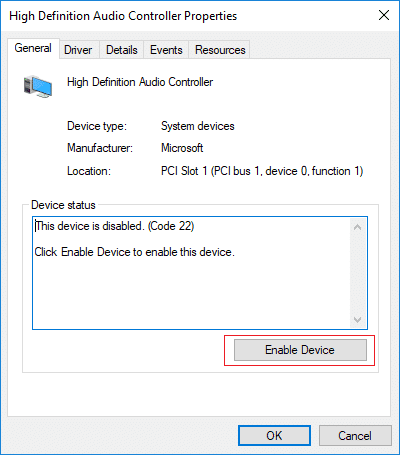
Fiiro gaar ah: Haddii badhanka Enable uu cawlan yahay ama aanu arkin ikhtiyaarka, Kontoroolkaaga maqalka(Audio Controller) ayaa horeba u shaqaynayay.
5. Haddii aad leedahay wax ka badan hal Audio Controller , waxaad u baahan tahay inaad raacdo tillaabooyinka kor ku xusan si aad mid kasta oo iyaga ka mid ah si gaar ah u awood.(Enable each of them separately.)
6. Marka la dhammeeyo, reboot your PC si aad u badbaadiso isbeddellada oo aad aragto haddii aad awoodid inaad hagaajiso HDMI Codka oo aan shaqaynayn Windows 10.(Fix HDMI Sound Not Working in Windows 10.)
Habka 4: Cusbooneysii Darawalada Kaararka Sawirka(Method 4: Update Graphic Card Drivers)
1. Riix Windows Key + R ka dibna ku qor devmgmt.msc oo ku dhufo gal si aad u furto Device Manager.

2. Marka xigta, balaadhi Display adapters oo midigta ku dhufo kaadhkaaga Graphics(Graphics Card) oo dooro Enable.

3. Marka aad tan sameyso mar kale midig-guji kaadhka garaafyada oo dooro " Cusbooneysii Driver(Update Driver) ".

4. Dooro " Si toos ah u raadi software-ka darawalka ee la cusboonaysiiyay(Search automatically for updated driver software) " oo ha dhammeeyo habka.

5. Haddii tillaabooyinka kor ku xusan ay gacan ka geysteen hagaajinta arrinta, ka dibna aad u wanaagsan, haddii kale, sii wad.
6. Mar labaad midig-guji kaadhka garaafyada oo dooro " Cusboonaysiinta Driver(Update Driver) " laakiin markan shaashadda xigta dooro " Ka baadho kombiyuutarkayga software darawalka. (Browse my computer for driver software.)”

7. Hadda dooro "Aan ka soo xusho liiska darawalada laga heli karo kombayutarkayga."(“Let me pick from a list of available drivers on my computer.”)

8. Ugu dambeyntii, ka dooro darawalka ugu dambeeyay(select the latest driver) liiska oo guji Next.
9. U ogolow habka kor ku xusan inuu dhameeyo oo dib u bilaabo PC-gaaga si loo badbaadiyo isbeddellada.
Habka 5: Dib-u-celinta Sawirrada Darawalada(Method 5: Rollback Graphic Drivers)
1. Riix Windows Key + R ka dibna ku qor devmgmt.msc oo ku dhufo Enter si aad u furto Maareeyaha Qalabka(Device Manager) .

2. Balaadhi Display Adapter ka dibna midig-guji kaadhka garaafyada(right-click on your graphics card) oo dooro Properties.
3. U beddel darawalka tab(Driver tab) ka dibna riix " Roll Back Driver ".
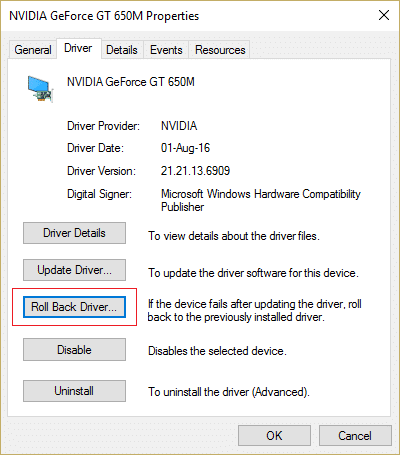
4. Waxaad heli doontaa fariin digniin ah, dhagsii Haa( Yes) si aad u sii wadato.
5. Marka darawalka garaafyada dib loo rogo, reboot PC gaaga si aad u badbaadiso isbedelada.
Haddii aad awoodid inaad hagaajiso HDMI Codka Aan ku Shaqeynin Windows 10(Fix HDMI Sound Not Working in Windows 10) Arrinta, haddii kale, sii wad habka xiga.
Habka 6: Uninstall Graphic iyo Audio Drivers(Method 6: Uninstall Graphic and Audio Drivers)
1. Riix Windows Key + R ka dibna ku qor devmgmt.msc oo ku dhufo Enter si aad u furto Maareeyaha Qalabka(Device Manager) .

2. Balaadhi Display Adapter(Expand Display Adapter) ka dibna midig-guji kaadhka garaafyada oo dooro Uninstall.

3. Guji Haa(Yes) si aad u sii wadato uninstall-ka.
4. Si la mid ah, balaadhi " Sound, video and game controller " ka dibna midig-guji qalabkaaga Maqalka(Audio device) sida " High Definition Audio Device " oo dooro Uninstall.

5. Mar labaad guji OK(click OK) si aad u xaqiijiso falalkaaga.

6. Marka la dhammeeyo, reboot your PC si aad u badbaadiso isbedelada.
lagu taliyay:(Recommended:)
- 5 siyaabood oo lagu hagaajiyo Cod la'aan on YouTube(5 Ways to Fix No Sound on YouTube)
- Youtube Aan Ka Shaqeyneynin Chrome Arrinka [XALIYAY](Youtube Not Working Issue on Chrome [SOLVED])
- Ku hagaaji socodka YouTube-ka ee ku socda PC-gaaga(Fix YouTube Running Slow On Your PC)
- Sida dib loogu rakibo Realtek HD Audio Manager [GUIDE](How to Reinstall Realtek HD Audio Manager [GUIDE])
Taasi waa waxa aad si guul leh u Hagaajiso HDMI Codka Aan Shaqeynin Windows 10(Fix HDMI Sound Not Working in Windows 10) laakiin haddii aad wali wax su'aalo ah ka qabto casharkan markaa xor u noqo inaad ku weydiiso qaybta faallooyinka.
Related posts
Hagaaji HDMI Cod la'aan gudaha Windows 10 Marka lagu xiro TV-ga
Hagaaji codka kombiyuuterka oo aad u hooseeya Windows 10
Hagaaji codka ayaa sii goynaya gudaha Windows 10
8 siyaabood oo lagu hagaajin karo dhawaaq la'aan gudaha Windows 10
Ku Hagaaji Cod La'aan Firefox gudaha Windows 10
Hagaaji Quful wareeg ah oo ka baxay Windows 10
Hagaaji Apps ka muuqda Windows 10 qallafsan
Hagaaji Wacom Tablet Driver Aan laga helin Windows 10
Hagaaji isku-dhafka mugga ee Aan furnayn Windows 10
Hagaaji Aan awoodin in laga tirtiro faylalka ku meel gaadhka ah gudaha Windows 10
Hagaaji cilada aan ka diiwaan gashanayn fasalka Windows 10
Hagaaji VCRUNTIME140.dll ayaa ka maqan Windows 10
7 siyood oo loo hagaajiyo habka halista ah ayaa ku dhintay Windows 10
Hagaaji Isticmaalka Is-waafajinta Telemetry ee Microsoft ee Isticmaalka Disk-sare ee Windows 10
Hagaaji Desktop Fog ma ku xidhmi doono Windows 10
Sida loo hagaajiyo cabirida Apps Blurry gudaha Windows 10
Hagaaji khaladaadka Spooler Printer Windows 10
Hagaaji Xisaabiyaha Aan Ku Shaqeyneynin Windows 10
Hagaaji asalka Desktop-ka Madow gudaha Windows 10
Hagaaji Kombuyuutarku ma tagi doono Habka hurdada gudaha Windows 10
